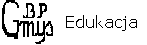Rozbudowane dokumenty tekstowe - 3h
Cele ogólne
Uczeń:
opracowuje z wykorzystaniem konspektu dokumenty o różnorodnej tematyce, w tym informatycznej, i o roz¬budowanej strukturze (II.3b),
dzieli tekst na sekcje i kolumny (II.3b),
tworzy spisy treści, rysunków i tabel (II.3b),
modyfikuje istniejące style i szablony oraz stosuje własne (II.3b),
pracuje nad dokumentem w trybie recenzji (II.3b).
definiuje pojęcia związane z edycją długich dokumen¬tów (np. style nagłówkowe),
wymienia etapy edycji złożonych dokumentów teksto¬wych.
opisuje możliwości automatyzacji pracy w edytorach tekstowych,
wyjaśnia zależności między czynnościami związanymi z edycją dokumentów (np. między wykorzystaniem stylów nagłówkowych a spisem treści).
dobiera szablon dokumentu do jego przeznaczenia (np. CV, praca dyplomowa, artykuł, książka),
stosuje automatyczne spisy,
wykorzystuje tryb śledzenia zmian w celu rejestracji poprawek nanoszonych przez innych użytkowników.
opracowuje w edytorze tekstu własne lub zaproponowane w podręczniku zagadnienia,
zapisuje dokumenty, udostępnia je innym użytkowni¬kom.
Przydatne narzędzia/oprogramowanie
Edycja i edytor tekstu
1. formatowanie1 - do zad.1
treść poleceń w pdf
2. Korespondencja seryjna
3. Zasady pisania pracy projektowej
4. korespondencja seryjna z arkuszem excel
Formatowanie tekstu, praca z szablonami
W dokumencie "przepisy.docx" - do pobrania w pierwszym akapicie zastosuj styl "Tytuł".
zawierajacych wyraz "Przepis" zastosuj styl "Nagłówek 1".
Do pozostałych tytułów zastosuj styl "Nagłówek 2"
Zmodyfikuj styl "Nagłówek 1": zmień kolor czcionki i powiększ ją a pod nagłówkiem dodaj linię na całą szerokość strony.
UWAGA Zobacz film dotyczący styli w edytorze MS WORD.
Utwórz dokument. w części nagłówkowej wstaw numerowanie stron z wyrównaniem do środka. Sformatuj numerowanie tak, aby po obydwu stronach numeru znalazły się elementy graficzne. Grafikę wykonaj z kształtów dostępnych na karcie WSTAWIANIE
Dodaj do dokumentu (na końcu dokumentu) tytuł "FOTOALBUM (styl nagłówek 1) a następnie 6 zdjęć o tematyce sportowej. Podpisz zdjęcia i utwórz na kolejnej stronie spis ilustracji.
W stopce dokumentu umieść numery stron tak, aby pojawił się napis : "strona x z n", gdzie x oznacza numer strony, n oznacza liczbę całkowitą stron w dokumencie.
Dodaj do dokumentu stronę tytułową wg własnego projektu
Na drugiej stronie wstaw spis treści całego dokumentu.
zawierajacych wyraz "Przepis" zastosuj styl "Nagłówek 1".
Do pozostałych tytułów zastosuj styl "Nagłówek 2"
Zmodyfikuj styl "Nagłówek 1": zmień kolor czcionki i powiększ ją a pod nagłówkiem dodaj linię na całą szerokość strony.
UWAGA Zobacz film dotyczący styli w edytorze MS WORD.
Utwórz dokument. w części nagłówkowej wstaw numerowanie stron z wyrównaniem do środka. Sformatuj numerowanie tak, aby po obydwu stronach numeru znalazły się elementy graficzne. Grafikę wykonaj z kształtów dostępnych na karcie WSTAWIANIE
Dodaj do dokumentu (na końcu dokumentu) tytuł "FOTOALBUM (styl nagłówek 1) a następnie 6 zdjęć o tematyce sportowej. Podpisz zdjęcia i utwórz na kolejnej stronie spis ilustracji.
W stopce dokumentu umieść numery stron tak, aby pojawił się napis : "strona x z n", gdzie x oznacza numer strony, n oznacza liczbę całkowitą stron w dokumencie.
Dodaj do dokumentu stronę tytułową wg własnego projektu
Na drugiej stronie wstaw spis treści całego dokumentu.
Test wiedzy
1. Aby usunąć fragment tekstu w dokumencie MS Word należy w pierwszej kolejności: A. kliknąć w ten fragment prawym przyciskiem myszy i wybrać opcję Usuń B. zaznaczyć ten fragment C. nacisnąć kombinację klawiszy Shift+Delete D. nacisnąć klawisz Delete 2. Aby dodać wcięcie akapitu należy: A. kliknąć szybko 3 razy lewym przyciskiem myszy w ten akapit B. ustawić kursor na początku tego akapitu i nacisnąć klawisz Insert C. nacisnąć na klawiaturze klawisz Insert D. ustawić kursor na początku tego akapitu i nacisnąć klawisz Tab 3. Numery stron dokumentu programu MS Word wstawia się najczęściej: A. korzystając ze stylu Nagłówek 1 B. w stopce i nagłówku dokumentu C. w obrazkach Clipart 4. Chcesz przesłać dokument MS Word do tłumaczenia. Wcześniej musisz zliczyć wszystkie wyrazy w dokumencie. Do zliczania wyrazów w dokumencie MS Word służy narzędzie o nazwie: A. Pisownia i gramatyka B. Statystyka wyrazów C. Liczenie znaków D. Dzielenie wyrazów 5. Jak zmienić krój czcionki w całym dokumencie z Arial na Tahoma? A. najpierw należy zaznaczyć cały tekst, a następnie zastosować styl „Arial to Tahoma” B. z listy rozwijalnej Czcionka wybrać Arial, a następnie Tahoma C. najpierw należy zaznaczyć cały tekst, a następnie z listy rozwijalnej Czcionka wybrać Arial D. najpierw należy zaznaczyć cały tekst, a następnie z listy rozwijalnej Czcionka wybrać Tahoma 6. Jak usunąć zaznaczony obrazek znajdujący się w dokumencie MS Word? A. korzystając z opcji Znajdź i zamień B. klikając prawym przyciskiem myszy w obrazek i wybierając opcję Usuń C. naciskając klawisz Delete D. naciskając klawisz End 7. Tworzysz ozdobne zaproszenie na firmową imprezę. Jak w programie MS Word wstawić tekst dekoracyjny? A. wstawiając WordArt B. dodając Zakładkę do tekstu C. korzystając z opcji wstawiania Wiersza podpisu D. wstawiając Clipart 8. Na Pulpicie swojego profilu w komputerze zapisałeś logo firmy, w której pracujesz. Chcesz skorzystać z tego zdjęcia w dokumentach firmowych. Jak wstawić to logo do dokumentu programu MS Word? A. klikając w wybrane miejsce w dokumencie prawym przyciskiem myszy i wybierając opcję Wstaw obraz z pliku B. korzystając z Clipartów C. korzystając opcji Wstaw obraz z pliku w menu wstawiania D. korzystając opcji Wstaw obraz z pliku w menu Edycja 9. Otworzyłeś dokument MS Word, którego zawartość jest bardzo słabo widoczna. Jak poprawić tę widoczność, bez powiększania rozmiaru tekstu? A. korzystając z opcji powiększenia widoku dokumentu B. korzystając z opcji adiustacji C. zapisując dokument do formatu RTF D. zmieniając rozdzielczość ekranu monitora na 800x600 10. Otworzyłeś dokument MS Word znajdujący się na Pulpicie. Chcesz zapisać ten dokument na dysku przenośnym. Z jakiej opcji skorzystasz, by zapisać dokument na nośniku USB? A. Akapit B. Zapisz jako C. Znajdź i zamień D. Zapisz 11. Którego z poniżej wymienionych programów użyjesz do stworzenia oferty handlowej – dokumentu zawierającego: tekst, grafikę, spis treści oraz skradającego się z minimum trzech stron? A. MS Power Point B. MS Paint C. MS Word D. MS Access
Plik z ćwiczeniami do pracy samodzielnej: do pobrania tutaj
Przykładowe rozwiązania oraz komentarze do wybranych ćwiczeń i zadań
Rozwiązania do ćwiczeń z tej strony
Ćwiczenie 5 - test